Oglas
Photoshop lahko upravičeno štejemo za Adobeov ponos in veselje. Eden najbolj uporabljanih programi za urejanje slik na voljo, je zakladnica vseh orodij, tehnik in knjižnic, ki bi si jih grafični oblikovalec kdaj želel.
Kljub temu je to verjetno tudi eden najbolj nadležnih kosov programske opreme. To še posebej velja za začetnike, ki niso seznanjeni z uporabniškim vmesnikom programske opreme v labirintu.
V tem članku smo podrobno opisali številne najpogostejše težave pri Photoshopu in kako jih odpraviti.
Opomba: Ta članek ne bo zajemal ukazov tipkovnice, ki so nujno potrebni za vsakega ljubitelja Photoshopa. Vendar smo že zajeti Prej bližnjice na tipkovnici Photoshopa Bližnjice na tipkovnici Adobe Photoshop 101Ne glede na to ali ste začetnik ali profesionalec, vam bodo te bližnjice na tipkovnici Adobe Photoshop prihranile ure časa. Preberi več in boste morda želeli pred nadaljevanjem preveriti ta članek.
1. Spremenite meritev v piksle
Privzeto ali po naključju boste morda v Photoshopu uporabili palčke kot mersko enoto, ne pa piks. To je lahko zelo nadležno, če se ukvarjate z delom, zasnovanim za splet, ne pa s tiskanjem.
Za spremembo kliknite na Uredi, z miško Prednost, in kliknite Enote in ravnila. Odprete lahko tudi Nastavitve okno tako, da vtipkate Ctrl + K in izbiro Enote in ravnila v stranskem meniju.
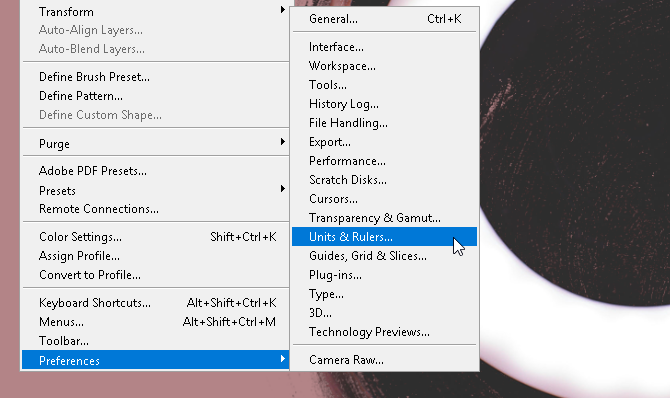
Iz Nastavitve okno, spremenite Ravnila nastavitev na Piksli s spustnim menijem.
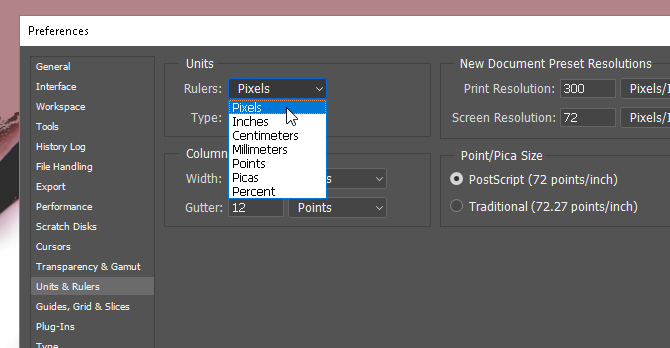
Kliknite v redu zdaj bi morali imeti vse svoje izbirne meritve kot slikovne pike.
2. Smernice za pravilo tretjin
Večina ljudi se odloči, da pri uporabi Photoshopa ne bodo delali z omrežnimi linijami, čeprav so lahko v pomoč pri ustvarjanju (zlasti proste oblike) grafičnih del. To lahko takoj spremenite tako, da ustvarite pravilnik o tretjinah, do katerega dostopate s preprostim makro tipkovnice.
Najprej pritisnite Ctrl + K na tipkovnici, da odprete svoje Nastavitve okno. Nato izberite Vodniki, mreža in rezine možnost v stranskem meniju.
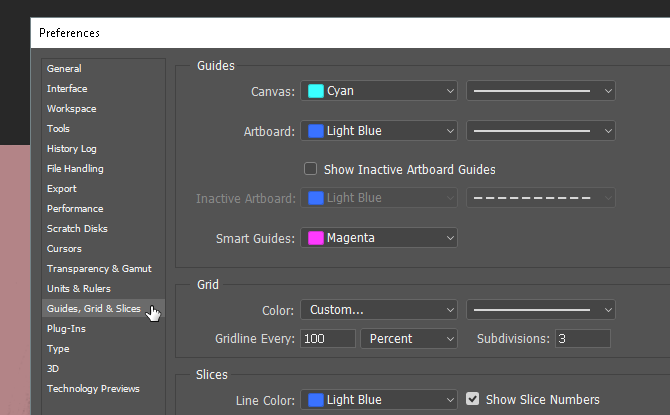
V razdelku Mreža spremenite naslednje: Gridline Every do 100 in Odstotek, in Pododdelki do 3. Nato pritisnite OK. To je to. Zdaj lahko do hitrega in preprostega pravila o tretjinah dostopate s pritiskom Ctrl + Tilde na tipkovnici, kadarkoli vam ustreza.
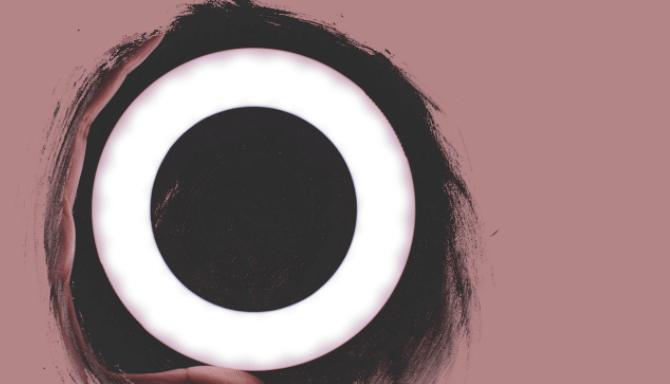
Če želite ves čas dela imeti merilni števec, lahko tudi pritisnete Ctrl + R na tipkovnici odpreti ravnilo, ki ves čas prikazuje informacije o piklih na vaši umetniški plošči.
3. Vadba orodja za pero
Če ste že kdaj videli impresivno delo Photoshopa, ste prepričani, da potrebuje orodje za pero. Orodje za pero ni samo eno najbolj vsestranskih Adobeovih orodij - na voljo je za večino Programska oprema Adobe Vaš vodnik za izbiro pravega izdelka AdobeKo večina ljudi pomisli na Adobe, pomislijo na Photoshop ali Acrobat Reader. Toda podjetje ima veliko drugih uporabnih programskih paketov, o katerih večina ljudi ničesar ne ve. Preberi več —Je tudi najtežje naučiti se dobro uporabljati.
Navsezadnje so izdelki Adobe zasnovani za strokovnjake in jih večinoma oskrbujejo. Glede na to, da za to ni pravega uradnega vadnice, in če uporabljate orodja Pen, ste že seznanjeni s prostim ustvarjanjem in urejanjem oblik, večina ljudi preprosto ne moti.
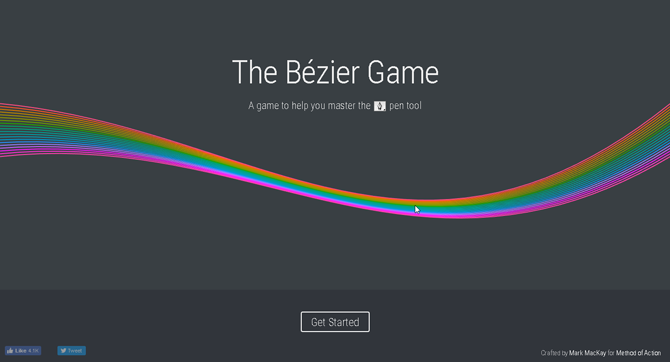
Če se želite navaditi risanja prostoročno, poskusite Igra Bezierja avtor Mark MacKay Preprosta in izpopolnjena interaktivna igra, ki jo morate samo ustvariti, je ustvariti preproste oblike z orodjem za pero. Je preprost, hiter in zagotovo vas bo naučil nekaj stvari, če ste nov v orodju za peresa.
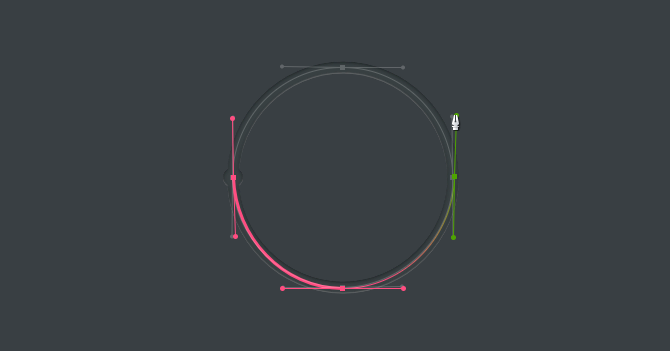
Zaupaj mi, ko bom rekel, da bo igranje te preproste igre presenetljivo povečalo vaše znanje in sposobnost orodja za pero. Še posebej, če šele začnete z digitalnimi tehnikami risanja.
4. Pravilna rotacija slike
Nehajte poskušati zasukati sliko z uporabo Slika stran za prilagajanje. Na koncu boste samo zavrteli celotno umetniško ploščo in napajali svoje slabe navade. Če želite zasukati, premikati ali skenirati sliko, uporabite gumb Preoblikovati orodje.
Postavite sliko, jo izberite in pritisnite Ctrl + T na tipkovnici. Okrog vaše slike naj se odpre polje. Nato z desno miškino tipko kliknite sliko in izberite možnost.
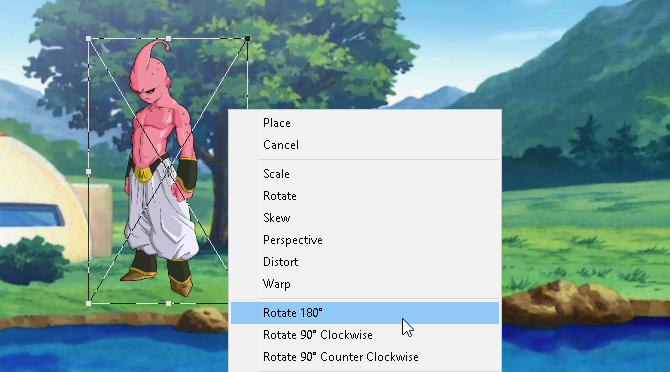
Na žalost bo večina uporabnikov poskušala zasukati slike s pomočjo možnosti Slika (kadar koli povzroči nepotrebno muko) ali drugih možnosti na orodni vrstici. Kolikor toliko je Photoshopovih orodij, se poskušajte čim manj odpraviti od umetniške plošče.
5. Ptičji pogled
Večino časa boste preživeli v Photoshopu - še posebej, ko ste novo v Photoshopu 10 Must-know uvodnih spretnosti Photoshop za fotografe začetnikeV tem priročniku si oglejmo nekaj funkcij Photoshopa, v katere se lahko potopite naravnost, čeprav nimate malo izkušenj z urejanjem fotografij ali jih sploh nimate. Preberi več —Je pogled in urejanje majhnih podrobnosti v projektu. Tudi to je lahko huda bolečina, če upoštevate, da morate pri zaključevanju celotnega platna nenehno povečevati in pomanjšati.
Razen če ne uporabljate ročnega orodja. Če ste povečali del svojega dizajna in želite povečati isto količino na drugem mestu, preprosto pritisnite in zadržite H, kliknite in povlecite kazalec ter povečevalni kvadrat postavite na katero koli drugo mesto umetniške plošče.

Zdaj vam ni treba nadaljevati ročnega povečevanja in pomanjšanja.
6. Pametno nalaganje predmetov
Recimo na primer, da na sloj nanesete filtre, da bo videti lepo. Običajno bi morali, če ste naredili napako, vrniti vsak filter in ga znova uporabiti, da bo videti dobro.
Kaj če pozabite določeno vrednost filtra ali filtra v celoti? Kaj pa, če vam povzroča filter, vendar ne veste, kaj bi to lahko bilo? Vse te težave lahko odpravite tako, da pretvorite svoj sloj v a Pametni objekt. Če želite pokazati razliko, je tukaj slika preproste sheme plasti:
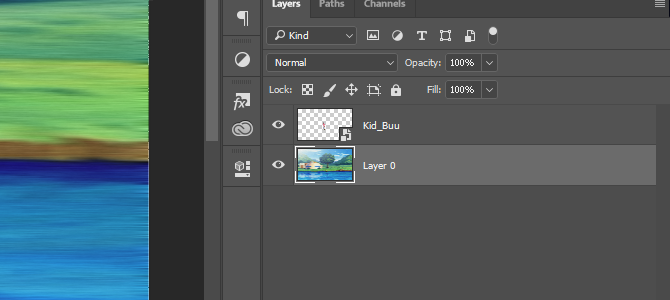
Pametni predmeti omogočajo uporabnikom seznam naraščajočih sprememb, ki jih prevzamejo v sloju, in omogočajo uporabnikom, da spremenijo, izbrišejo ali ustvarijo kakršno koli spremembo, ne da bi izgubili sled. Če želite plast pretvoriti v pametni objekt, z desno miškino tipko kliknite ime plasti in izberite Pretvarjanje v pametni objekt. V sličici plasti se mora prikazati majhna ikona.
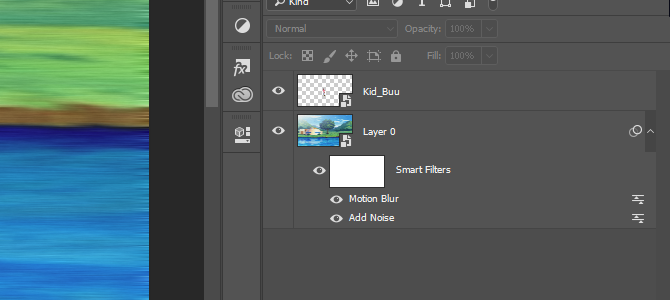
Zdaj bi morali imeti kot plast pameten objekt. Do pogled ali izbrisati filtra, samo kliknite ikono oči na levi strani seznama. Do spremeniti možnosti, dvokliknite ikono ravni na desni.
Nisi ti, ampak Photoshop
Photoshop je ena najmočnejših in najplodnejših aplikacij. Kljub temu ne bo držala vaše roke v celotnem učnem procesu. Potrebna so leta, da se skozi vse to lotite. Če imate kdaj težave s programom Photoshop, imejte v mislih, da boste morda morali prilagoditi nekatere nastavitve, namesto da bi se v celoti odrekli Photoshopu.
Upajmo, da bo ta kratek seznam motenj Photoshopa odpravil nekatere vaše težave. In četudi naletite na še nekaj sitnosti po poti, ne obupajte, kot Photoshop je močno orodje Kaj lahko dejansko storite z Adobe Photoshop?Tu je vse, kar zmore Adobe Photoshop! Čeprav je ta članek namenjen začetnikom, bi se tukaj lahko naučili vsi novi spretnosti. Preberi več ko boste dobili priložnost, da jo uporabite.
Kreditna slika: eggeeggjiew /depositphotos
Christian je nedavni dodatek skupnosti MakeUseOf in navdušen bralec vsega, od goste literature, do stripov Calvina in Hobbesa. Njegova strast do tehnologije se ujema le z njegovo željo in pripravljenostjo pomagati; če imate kakršna koli vprašanja v zvezi (večinoma) karkoli, vas prosimo, da nam pošljete e-pošto!


